作者:Excel Home 来源:《Excel实战技巧精粹》
发表于:2008年9月26日

如果在单元格里面输入很多字符,Excel会因为单元格的宽度不够而没有在工作表上显示多出的部分。如果长文本单元格的右侧是空单元格,Excel会继续显示文本的其他内容只到全部内容都被显示或者遇到一个非空单元格而不再显示。如图75-1所示。
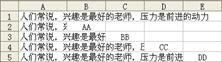
图75-1 长文本单元格的显示方式
注意:
在文本格式的单元格中,如果输入的字符数超过255个,则单元格的内容虽然能在编辑栏中正常显示,但在工作表中只显示为一长串“#”。而常规格式的单元格没有这样的限制。关于Excel单元格的规范与限制,请参阅附录D。
很多时候用户因为受到工作表布局的限制而无法加宽长文本单元格到足够的宽度,但又希望能够完整的显示所有文本内容,那么可按如下方法来解决。
 选定长文本单元格,按<Ctrl+1>组合键调出“单元格格式”对话框。
选定长文本单元格,按<Ctrl+1>组合键调出“单元格格式”对话框。
 在“单元格格式”对话框的“对齐”选项卡中勾选“自动换行”复选框,单击“确定”,如图75-2所示。
在“单元格格式”对话框的“对齐”选项卡中勾选“自动换行”复选框,单击“确定”,如图75-2所示。
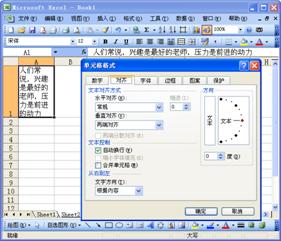
图75-2 单元格内容自动换行
此时,Excel会增加单元格高度,让长文本在单元格中自动换行,以便完整显示。
自动换行能够满足用户在显示方面的基本要求,但做得不够好,因为它不允许用户按照自己希望的方式进行换行。如果要自定义换行,可以在编辑栏中用“软回车”强制单元格中的内容按指定的方式换行。沿用上例,选定单元格后,把光标依次定位在每个逗号后并按<Alt+Enter>组合键,就能够实现如图75-3所示的效果。
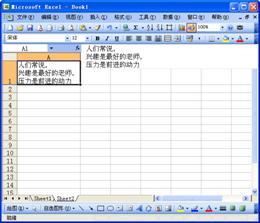
图75-3 在单元格中使用硬<Enter>的效果
默认情况下,Excel没有提供设置行间距的功能。如果用户希望在多行显示时设置行间距,可按如下步骤来做。
 选定长文本单元格,按<Ctrl+1>组合键调出“单元格格式”对话框。
选定长文本单元格,按<Ctrl+1>组合键调出“单元格格式”对话框。
 在“单元格格式”对话框的“对齐”选项卡中,选择“垂直对齐”方式为“两端对齐”,单击“确定”。
在“单元格格式”对话框的“对齐”选项卡中,选择“垂直对齐”方式为“两端对齐”,单击“确定”。
 适当调整单元格的高度,就可以得到不同的行间距。
适当调整单元格的高度,就可以得到不同的行间距。
效果如图75-4所示。

图75-4 为多行文本设置行间距

 ExcelHome
ExcelHome







